So ändern Sie die Sprache auf Alcatel 1
Die Experten stehen Ihnen zur Verfügung, um Ihnen zu helfen.
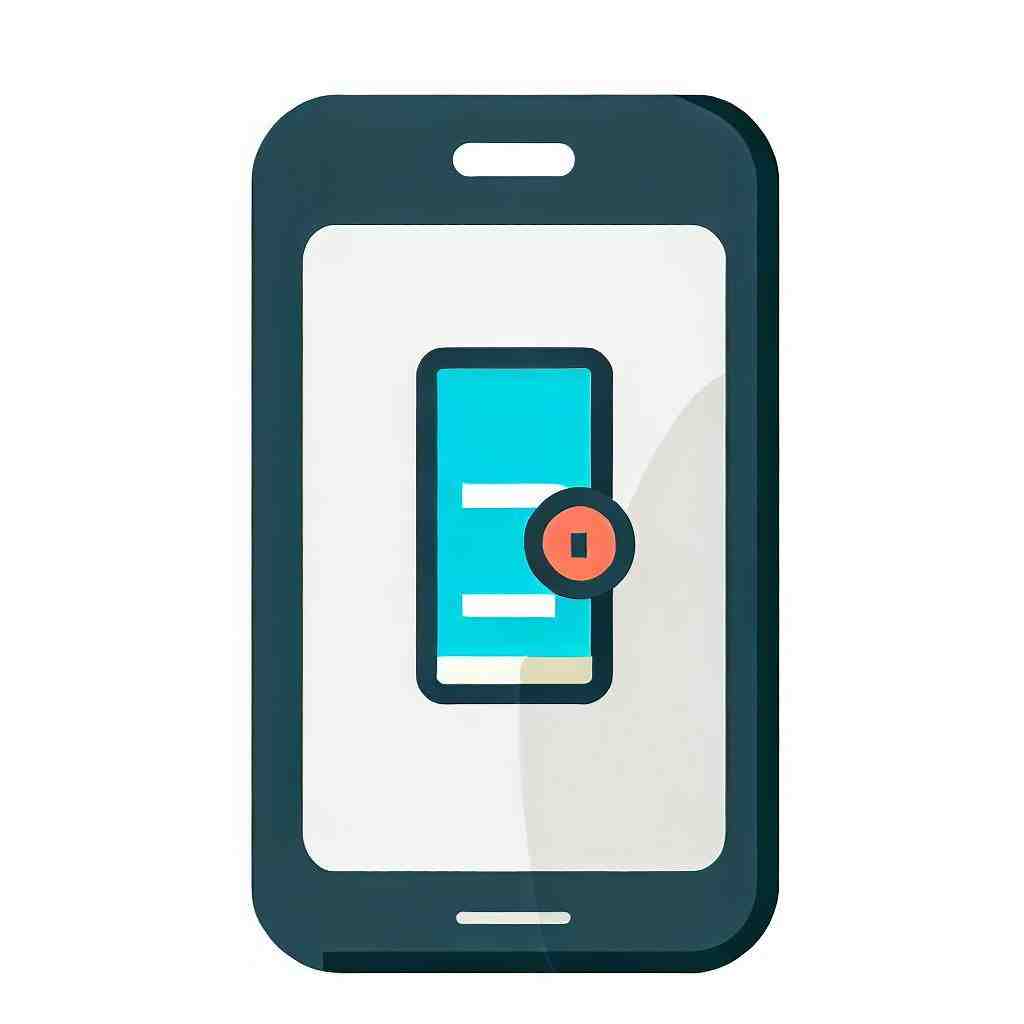
So ändern Sie die Sprache bei Alcatel 1
Was könnte ärgerlicher sein, als der Vorfall, wenn jemand die Einstellungen Ihres Alcatel 1 „versehentlich“ aufruft und diese so ändert, dass sie in einer anderen Sprache angezeigt werden, die Ihnen unbekannt ist. Ebenso können Sie selbst versehentlich einen Betriebsneustart mit falschen Spracheinstellungen durchführen. Zum Beispiel wird alles plötzlich chinesisch, arabisch, spanisch oder englisch.
Im Folgenden beschäftigen wir uns damit, wie man die Sprache bei Alcatel 1 ändert.
Wenn Sie ein Alcatel 1 Smartphone verwenden, verläuft in den meisten Fällen alles reibungslos, wenn Sie dieser Anleitung folgen. Zögern Sie nicht, sich bei Schwierigkeiten an einen Experten zu wenden!
So ändern Sie die Sprache über die Einstellungen von Alcatel 1
Ohne weitere Umschweife, finden Sie hier eine Schritt-für-Schritt-Anleitung, wie Sie die Sprache auf Ihrem Gerät ändern können.
Zunächst ist bei jedem Alcatel 1 das Menü zum Ändern der Sprache „Sprache und Tastatur“. Das Menü „Sprache und Tastatur“ befindet sich immer im Hauptmenü „Einstellungen“.
Beachten Sie, dass das Symbol „Einstellungen“ im Hauptmenü auf dem Hauptbildschirm Ihres Alcatel 1 immer wie ein Zahnrad aussieht.
- Schritt 1: Suchen Sie das Symbol „Einstellungen für Ihr Alcatel 1“ und klicken Sie darauf. Normalerweise befindet sich dies auf der Hauptseite oder auf der Seite „Alle Apps“ (siehe unten).
- Schritt 2: Wählen Sie den Menüpunkt „Sprache & Tastatur“ unter „Einstellungen“, die die Form der Taste A hat, wie auf einer Computertastatur.
- Schritt 3: Tippen Sie auf den ersten Menüpunkt unter „Sprachen & Tastatur“, der normalerweise „Sprache auswählen“ auf Ihrem Alcatel 1 ist. Sobald Sie dort sind, werden Sie Ihre eigene Sprache sehen und Sie können sie standardmäßig konfigurieren.
Und das war es auch schon. Solange Sie die Symbole „Einstellungen“ und „Sprachen und Tastatur“ finden können, können Sie immer Ihre Sprache einstellen. Zögern Sie nicht, die Hilfe eines Freundes oder eines Experten Ihres Alcatel 1 zu suchen, wenn Sie diesen Sprachwechsel nicht bewältigen können.
Um nochmals auf die Änderung der Sprache auf Alcatel 1 zu sprechen zu kommen: Sie können die Anzeigesprache in Alcatel 1 ändern. Die folgenden Informationen können Ihnen helfen, sie selbst zu definieren:
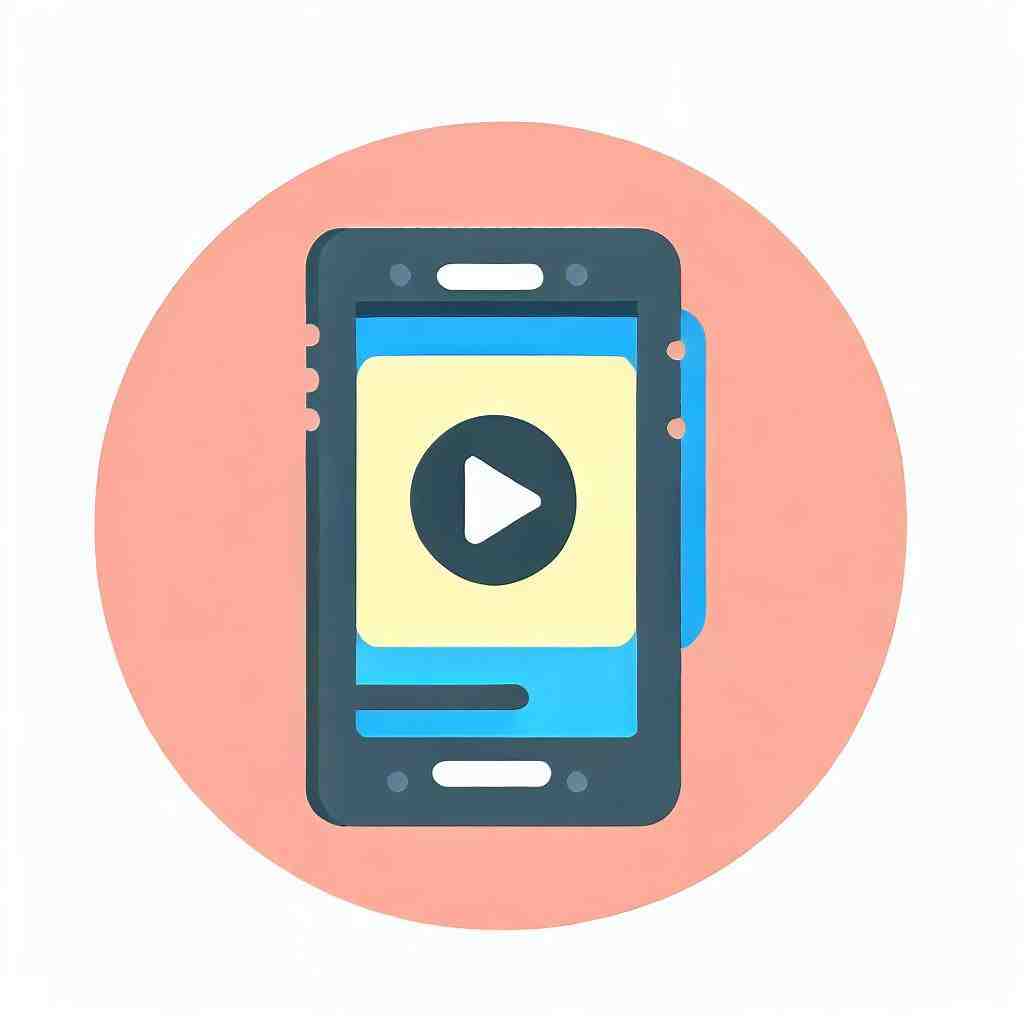
- Die regionalen Einstellungen müssen geöffnet sein, wie in den vorherigen Absätzen beschrieben wurde.
- Drücken Sie dann die bereits im Feld „Sprache“ definierte Sprache.
- Nun können Sie die neue Sprache auswählen, die Sie möchten.
- Tippen Sie auf die bestimmte Region in der Liste auf Ihrem Alcatel 1.
- Schließlich müssen Sie auf „Änderungen übernehmen und neu starten“ klicken.
Installation eines neuen Wörterbuchs auf Alcatel 1
Zuerst müssen Sie die Hauptmenüoptionen auf Ihrem Android-Nexus-Tab aufrufen. Sie finden eine Option mit dem Label „Tastatur für Android“. Sie müssen diese Option auswählen und dann das Symbol „Einstellungen“ neben dieser Option.
Drücken Sie nun die Option „Wörterbuchmodule“ auf Ihrem Alcatel 1. Dort können Sie alle anderen verfügbaren Wörterbücher sehen, die von Ihrem Gerät unterstützt werden.
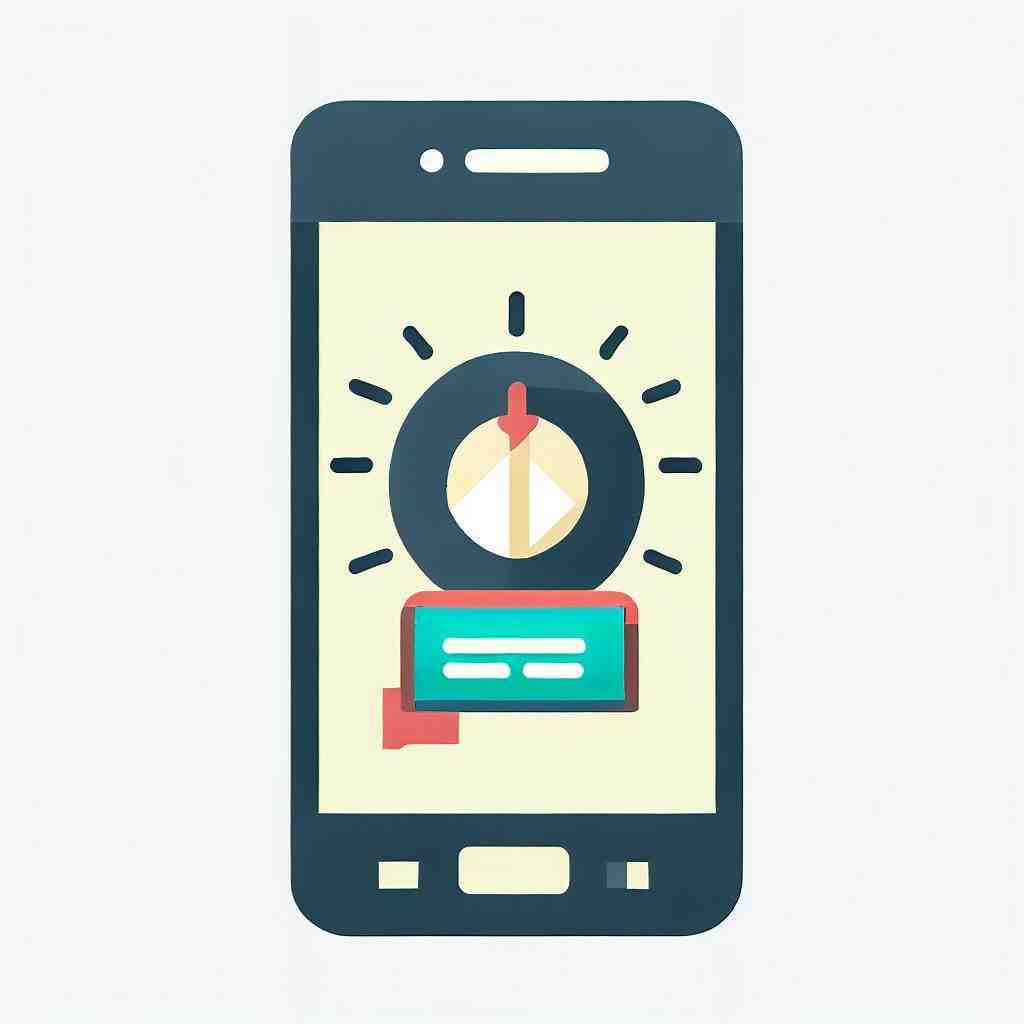
Sie können das gewünschte Sprachwörterbuch unter ihnen auswählen. Tippen Sie abschließend auf die Option „Installieren“.
Hinzufügen von benutzerdefinierten Wörtern im Wörterbuch auf Alcatel 1
Sie müssen zuerst die Anwendung „Einstellungen“ starten, indem Sie auf das entsprechende Symbol auf dem Startbildschirm tippen. Nachdem Sie die Einstellungen vorgenommen haben, suchen Sie die Option „Sprache und Tastatur“ und klicken Sie darauf.
Sie können dann auf das „Persönliche Wörterbuch“, das auf der Liste auf Alcatel 1 angezeigt wird, klicken. Wählen Sie die Option „Persönliches Wörterbuch bearbeiten“ aus und nehmen Sie dann Änderungen am Wörterbuch vor.
Im nächsten Schritt drücken Sie das Plus-Symbol, um ein Textfeld auf dem Bildschirm anzuzeigen. Geben Sie das benutzerdefinierte Wort ein, das Sie dem Wörterbuch hinzufügen möchten, und drücken Sie die Option ‚OK‘.
Dieses Wort wird dann dem Wörterbuch auf Ihrem Alcatel 1 hinzugefügt, das bei der späteren Eingabe von Nachrichten oder Informationen verwendet werden kann.
Abschließend zum Hinzufügen von benutzerdefinierten Wörtern im Wörterbuch auf Alcatel 1
Um das Hinzufügen von benutzerdefinierten Wörtern im Wörterbuch zu rekapitulieren, gehen Sie zu Einstellungen >>Sprache & Tastatur >>Persönliches Wörterbuch >>Persönliches Wörterbuch bearbeiten >>Drücken Sie ‚+‘ >>Gewünschtes Wort eingeben >>OK.
So können Sie ein Wort Ihrer Wahl im Wörterbuch Ihres Alcatel 1 hinzufügen. Wenn das persönliche Wörterbuch aktiviert ist, stehen die von Ihnen gespeicherten Wörter Ihnen beim Eingeben einer Nachricht zum Gebrauch zur Verfügung.
So installieren Sie eine App zum Übersetzen auf Alcatel 1
Sie können die Anwendung auch installieren, um die Sprache zu ändern. Der Name der Anwendung ist ein Übersetzer.
Sie können diese App von Google Play installieren. Sie können auch Translator oder Universal Translator mit Präfix Ihrer bevorzugten Sprache auf Alcatel 1 installieren.
Alle diese Anwendungen sind normalerweise kostenlos. Sie können sie ohne Einschränkungen für die Übersetzung verwenden.
Achtung, die Qualität der Übersetzung kann stark von App zu App oder von Text zu Text variieren.
Wir hoffen, dass dieser Artikel Ihnen geholfen hat, die Sprache bei Alcatel 1 zu ändern.
Warum ist Google plötzlich Englisch?
Gehen Sie auf Ihrem Android-Smartphone oder -Tablet zur Seite Sucheinstellungen. Legen Sie Ihre Spracheinstellungen fest. Sprache in Google-Produkten: Mit this Einstellung can SIE sterben Sprache der Google-Benutzeroberfläche festlegen. Dazu gehören u. A. Meldungen und Schaltflächen auf Ihrem Bildschirm.
Wie kann ich alles auf Deutsch umstellen?
– Tippen Sie auf Ihrem Android-Gerät auf „Einstellungen“ .
– Tippen Sie auf Systemsprachen und Eingabe. Sprachen.
– Tippen Sie auf „Sprache hinzufügen“ und wählen Sie die gewünschte Sprache aus.
– Ziehen Sie die Sprache an den Anfang der Liste.
Wie ändere ich die Sprache bei WhatsApp Android?
Öffnen Sie WhatsApp. Tippe auf Weitere Optionen > Einstellungen > Chats > App-Sprache. Wählen Sie die gewünschte Sprache aus. Wenn du diese Option nicht siehst, WIRD sie in deinem Land unter Umständen nicht unterstützt.
Wie stelle ich Google von Englisch auf Deutsch um?
– Melden Sie sich in Ihrem Google-Konto an.
– Klicken Sie auf Links auf Persönliche Daten.
– Klicken Sie unter „Allgemeine Einstellungen für das Web“ auf Sprache „Bearbeiten“ .
– Wählen Sie die gewünschte Sprache aus.
– Klicken Sie auf Wählen.
So ändern Sie die Sprache in ALCATEL 1X 2019 – Ändern Sie die Spracheinstellungen
4 Anhangfragen
Was macht man, wenn die Tastatur verstellt ist?
Wenn eure Tastatur plötzlich Y und Z vertauscht und auch die Sonderzeichen an der völlig „falschen“ Stelle zu sein scheinen, habt ihr oder Windows aus Versehen ein anderes Tastaturlayout wie QWERTY eingestellt. Für gewöhnlich lässt sich das Problem relativ einfach mit der Tastenkombination Alt + Shift ⇑ lösen.
Kann man die Tastatur ändern?
Tippen oder klicken Sie auf der Desktop-Taskleiste im Infobereich ganz rechts auf der Taskleiste auf die Sprachkürzel, und klicken oder klicken Sie dann auf das Tastaturlayout oder die Eingabemethode, zu der Sie wechseln möchten.
Wie kann ich die Tastatur umstellen?
– Öffnen Sie auf Ihrem Android-Smartphone oder -Tablet die Einstellungen.
– Tippen Sie auf System. Sprachen und Eingabe.
– Tippen Sie auf die Bildschirmtastatur. Gboard.
– Tippen Sie auf Design.
– Wählen Sie ein Design aus. Tippen Sie dann auf Anwenden.
Wie kann man auf WhatsApp die Tastatur verändern?
Wählen Sie das Menü „Sprache & Eingabe“. Dort finden Sie mehr Einstellungen rund um Ihre Tastatur. Die Menüpunkte unterscheiden sich je nach Smartphone-Modell. Finden Sie kein Menü mit ähnlichem Namen, schauen Sie in die erweiterten Einstellungen des Benutzers.
Sie können auch unsere anderen Artikel konsultieren:
- So ändern Sie die Schriftart auf Ihrem Alcatel 1
- So entfernen Sie den Tastenton auf Ihrem Alcatel 1
- Wie Sie den Verlauf auf Alcatel 1 löschen
Alle Expertenteams stehen Ihnen zur Verfügung, wenn Sie weitere Informationen benötigen. Im Falle einer Panne könnte die Garantie schließlich eine gute Hilfe für Sie sein.
